Polecenie Lustro części pozwala na utworzenie nowej części poprzez utworzenie lustrzanego odbicia części arkusza blachy. Można skopiować operacje pierwotnej części do części odbitej w lustrze poprzez przerwanie połączenia z pierwotną częścią. Skopiowane operacje arkusza blachy są dodawane do drzewa operacji FeatureManager nowej części.
Aby utworzyć odbitą w lustrze część arkusza blachy, należy:
-
W części arkusza blachy wybrać płaszczyznę lub ścianę planarną i kliknąć .
Otwarta zostanie nowa część.
-
W menedżerze właściwości PropertyManager Wstaw część należy:
-
W części Połączenie kliknąć Przerwij połączenie z oryginalną częścią.
Część źródłowa jest widoczna w obszarze graficznym.

-
Kliknąć
 .
.
Część pojawi się w obszarze graficznym jako odbicie lustrzane względem płaszczyzny.
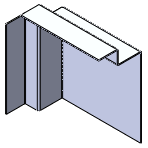
W drzewie operacji FeatureManager, kiedy rozwiniemy część odbicia lustrzanego, operacje oryginalnej części są wyświetlone oraz są w pełni edytowalne.
Można również uzyskać dostęp do operacji poprzez rozwinięcie listy elementów konstrukcji spawanej części

.